如何在两台电脑上设置共享文件夹(简单实用的共享文件夹设置方法)
![]() 游客
2025-01-12 20:30
194
游客
2025-01-12 20:30
194
在现代社会中,电脑已经成为人们工作和生活中不可或缺的工具。而在日常使用电脑时,我们往往需要在多台电脑之间共享文件。通过设置共享文件夹,可以方便快捷地实现文件的传输和共享。本文将介绍如何在两台电脑上设置共享文件夹,为用户提供一个简单实用的方法。
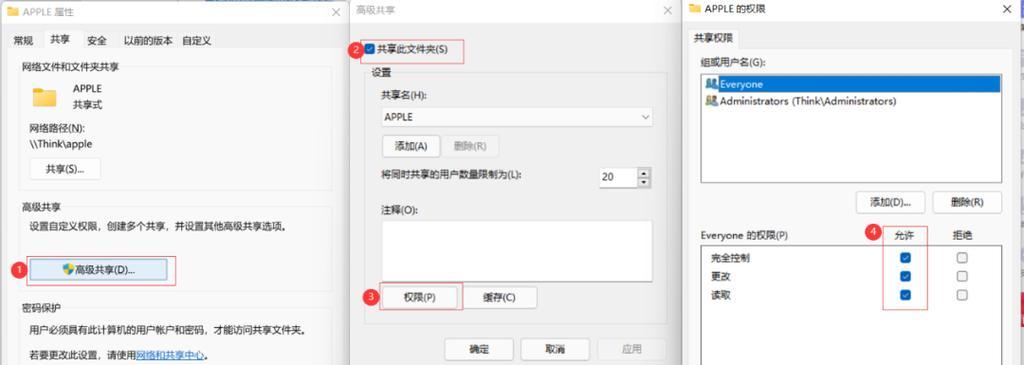
准备工作
1.确定两台电脑的网络连接正常
2.确保两台电脑都处于同一局域网内
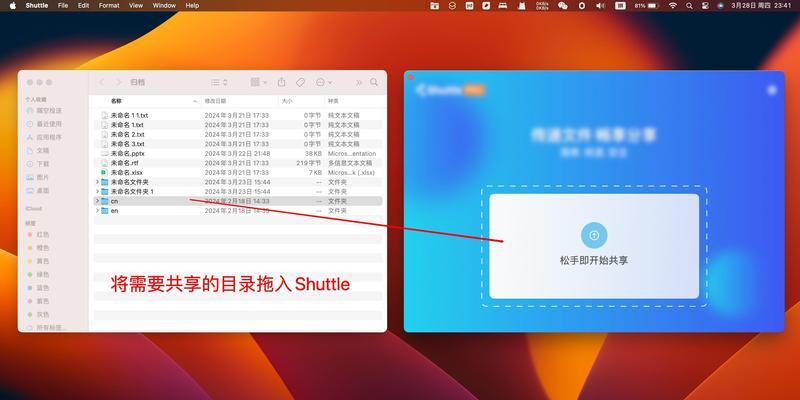
3.确认两台电脑的操作系统支持共享文件夹功能
打开网络和共享中心
在Windows操作系统中,打开“控制面板”,点击“网络和共享中心”选项,进入网络和共享中心页面。
创建共享文件夹
1.在网络和共享中心页面,点击左侧的“更改高级共享设置”链接,进入高级共享设置页面。
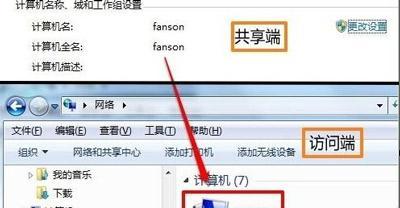
2.在高级共享设置页面中,找到“文件和打印机共享”选项,并点击“启用文件和打印机共享”复选框。
3.点击“保存更改”按钮,完成共享文件夹的创建。
设置共享文件夹权限
1.选择要共享的文件夹,右击鼠标,在弹出菜单中选择“属性”选项。
2.在文件夹属性窗口中,切换到“共享”选项卡。
3.点击“高级共享”按钮,进入高级共享设置页面。
4.在高级共享设置页面中,点击“权限”按钮,进入共享文件夹权限设置页面。
5.在权限设置页面中,选择要授权的用户或用户组,并设置相应的权限。
6.点击“确定”按钮,完成共享文件夹权限的设置。
连接共享文件夹
1.打开资源管理器,在地址栏中输入另一台电脑的IP地址或计算机名称,按回车键。
2.双击显示的计算机图标,进入该计算机的共享文件夹列表。
3.选择要连接的共享文件夹,双击进入文件夹。
4.此时,你已成功连接到另一台电脑上的共享文件夹,并可以进行文件的传输和共享。
设置永久连接
1.在资源管理器中,右击已连接的共享文件夹,并选择“属性”选项。
2.在属性窗口中,切换到“常规”选项卡。
3.点击“网络位置”按钮,在弹出的向导中选择“下次直接打开此网络位置”选项。
4.点击“完成”按钮,完成永久连接的设置。
解除共享文件夹连接
1.在资源管理器中,右击已连接的共享文件夹,并选择“断开”选项。
2.确认断开共享文件夹连接的操作。
共享文件夹的优化设置
1.通过设置密码保护共享文件夹,增加安全性。
2.通过设置只读权限,防止他人对文件夹进行修改或删除。
3.通过设置自动同步功能,实现多台电脑之间的文件同步。
4.通过设置访问限制,控制特定用户对共享文件夹的访问权限。
定期检查共享文件夹连接状态
1.检查网络连接是否正常,确保两台电脑处于同一局域网内。
2.检查共享文件夹的权限设置是否正确。
3.检查共享文件夹是否可用,确保文件可以正常传输和共享。
注意事项
1.在设置共享文件夹时,务必注意文件夹的安全性和隐私保护。
2.不要随意修改共享文件夹的权限设置,以防止未经授权的访问。
3.定期备份共享文件夹中的重要数据,以防止数据丢失。
通过以上步骤,我们可以轻松地在两台电脑上设置共享文件夹。这种方法简单实用,适用于日常工作和生活中的文件传输和共享需求。通过共享文件夹,我们可以方便地在多台电脑之间传输文件,提高工作效率,减少重复劳动。同时,注意保护文件夹的安全性和隐私,定期检查连接状态和备份重要数据,能够更好地保护我们的电脑和文件。
转载请注明来自前沿数码,本文标题:《如何在两台电脑上设置共享文件夹(简单实用的共享文件夹设置方法)》
标签:共享文件夹设置
- 最近发表
-
- 解决电脑重命名错误的方法(避免命名冲突,确保电脑系统正常运行)
- 电脑阅卷的误区与正确方法(避免常见错误,提高电脑阅卷质量)
- 解决苹果电脑媒体设备错误的实用指南(修复苹果电脑媒体设备问题的有效方法与技巧)
- 电脑打开文件时出现DLL错误的解决方法(解决电脑打开文件时出现DLL错误的有效办法)
- 电脑登录内网错误解决方案(解决电脑登录内网错误的有效方法)
- 电脑开机弹出dll文件错误的原因和解决方法(解决电脑开机时出现dll文件错误的有效措施)
- 大白菜5.3装机教程(学会大白菜5.3装机教程,让你的电脑性能飞跃提升)
- 惠普电脑换硬盘后提示错误解决方案(快速修复硬盘更换后的错误提示问题)
- 电脑系统装载中的程序错误(探索程序错误原因及解决方案)
- 通过设置快捷键将Win7动态桌面与主题关联(简单设置让Win7动态桌面与主题相得益彰)
- 标签列表

